GIF Maker partagé par iReaShare est une solution tout-en-un pour créer de superbes GIF animés. Avec des fonctionnalités conçues pour les débutants et les professionnels, ce puissant créateur de GIF vous permet de convertir sans effort des vidéos et des images en GIF de haute qualité.
Vous pouvez suivre ces étapes simples ci-dessous pour créer des GIF et les partager dès maintenant sur n’importe quel réseau social ou site Web.
Partie 1 : Commencer
Pour commencer, téléchargez et installez d'abord GIF Maker sur votre ordinateur. Vous pouvez cliquer sur le bouton ci-dessous pour le télécharger sur votre PC Windows.
Pour accéder à GIF Maker, ouvrez simplement le logiciel et accédez à l'onglet « Plus d'outils ». Recherchez « GIF Maker », où vous pouvez ajouter une vidéo ou plusieurs images pour démarrer votre processus de création GIF.

Partie 2 : Comment créer un GIF avec une vidéo
Étape 1 : ajoutez votre vidéo pour créer des GIF
Cliquez sur « Vidéo vers GIF » et téléchargez une vidéo pour laquelle vous souhaitez créer des GIF animés.
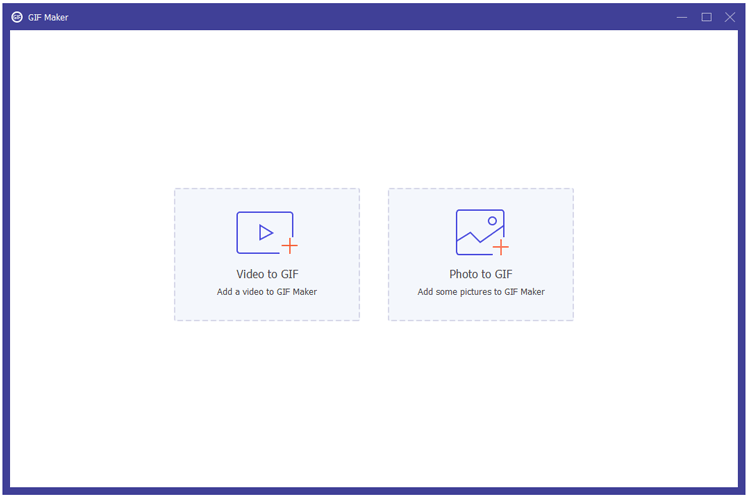
Étape 2 : éditez ou coupez votre vidéo si nécessaire
Si nécessaire, vous pouvez améliorer votre GIF avec diverses fonctionnalités d'édition vidéo. À l'aide de la fonction « Modifier », vous pouvez faire pivoter, recadrer et appliquer des effets ou des filtres ; de plus, vous pouvez ajouter/supprimer des filigranes et incorporer/désactiver des sous-titres selon vos besoins. Si vous souhaitez créer un GIF à partir d'un segment spécifique, utilisez simplement la fonction "Couper" pour découper la vidéo afin de sélectionner la partie souhaitée.
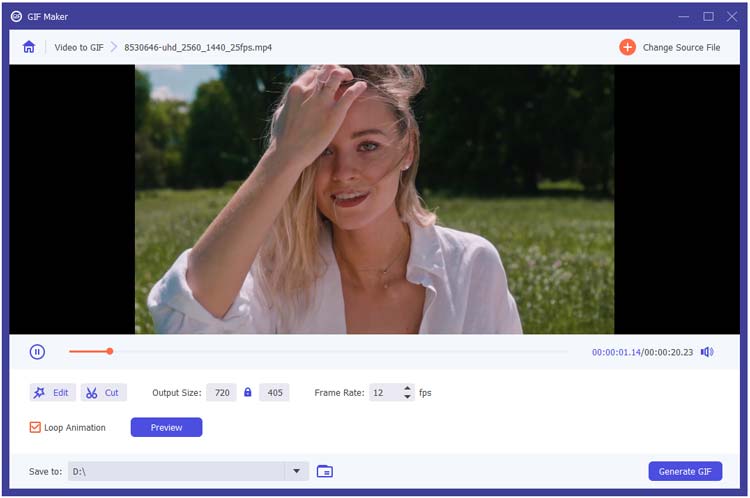
(1) Modifier : améliorez la qualité vidéo et créez des visuels GIF parfaits
- Effet et filtres :
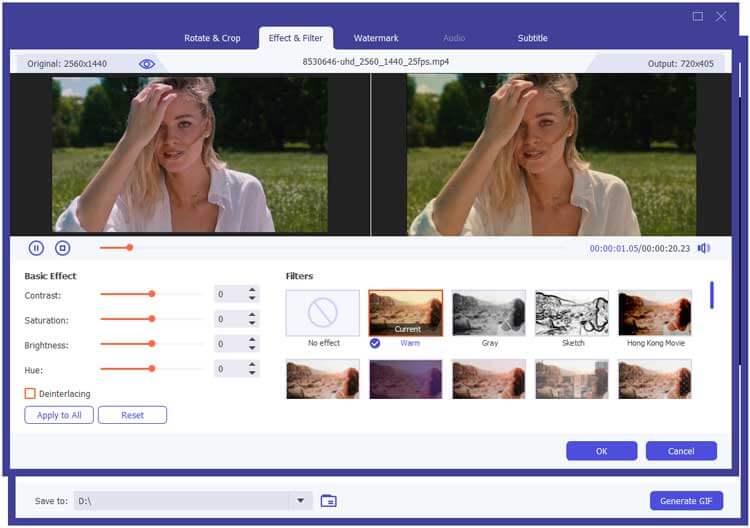
- Rotation et recadrage :
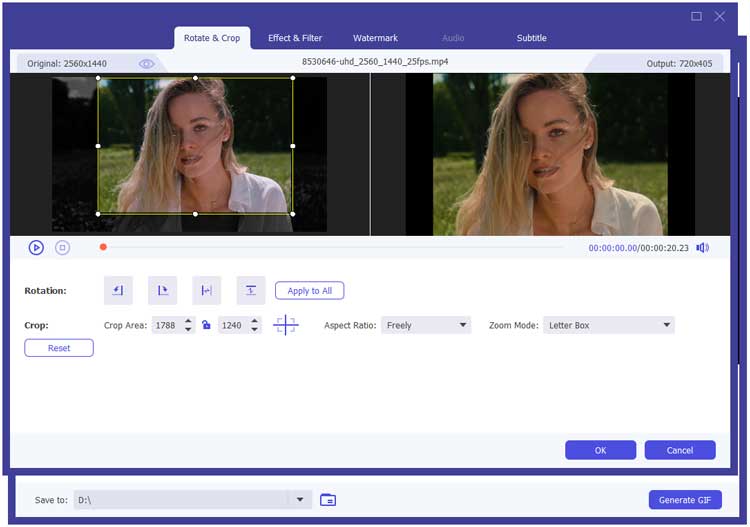
- Filigrane :
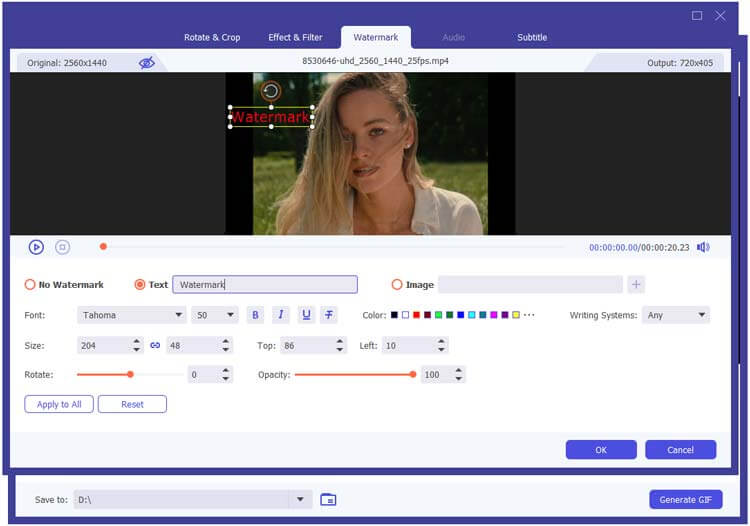
- Sous-titre :
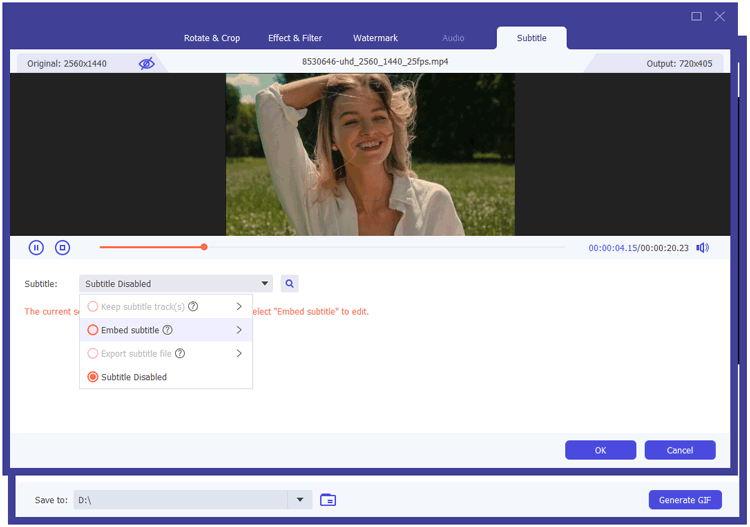
(2) Couper : ajouter, diviser et fusionner des clips vidéo pour des segments spécifiques
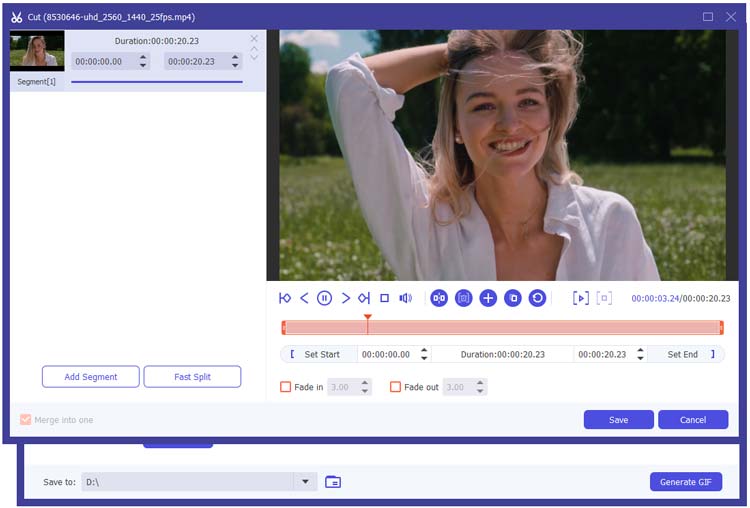
Étape 3 : Définir les préférences de sortie
Personnalisez vos paramètres GIF en ajustant la taille de l'écran de sortie, la fréquence d'images et l'animation en boucle. Cela garantit que votre GIF animé répond à vos attentes en matière de qualité.
Étape 4 : Prévisualisez et générez votre GIF
Une fois que vous êtes satisfait de vos modifications, cliquez sur le bouton "Générer un GIF". Votre créateur GIF traitera votre vidéo et produira un GIF animé de haute qualité prêt à être partagé.
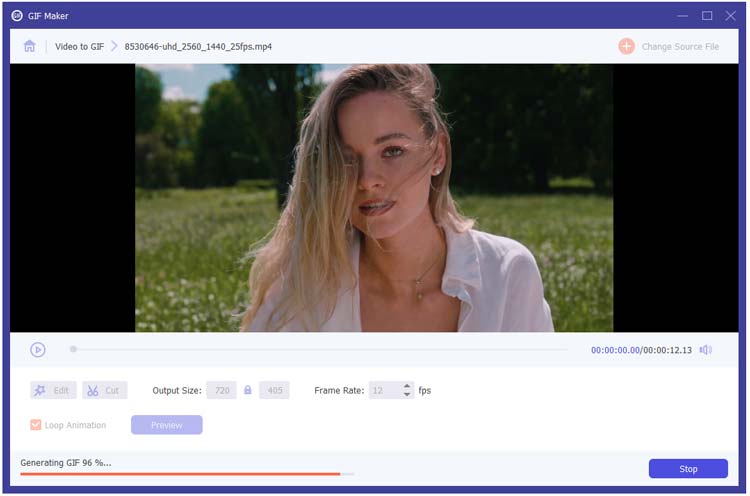
Partie 3 : Comment créer un GIF avec des images
Étape 1 : Ajoutez vos images pour créer des GIF
Cliquez sur "Photo en GIF" et téléchargez quelques images que vous souhaitez créer en GIF animés.
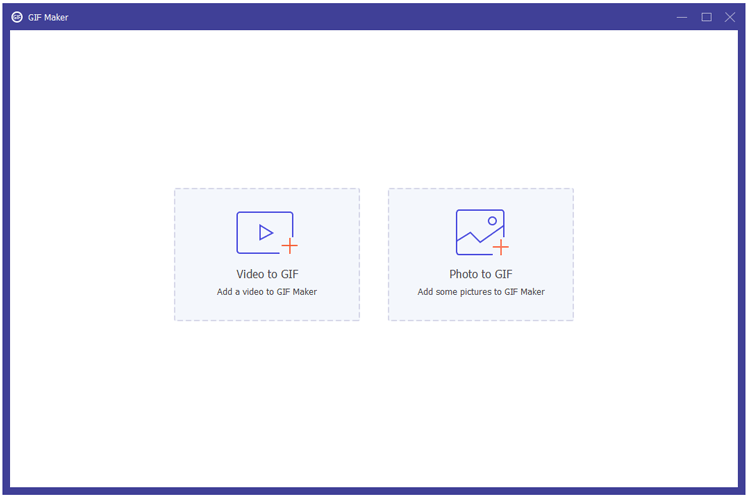
Étape 2 : modifiez vos images si nécessaire
Si nécessaire, vous pouvez ajouter/supprimer des photos, ajuster la position de la photo et modifier la durée de chaque photo à votre guise.
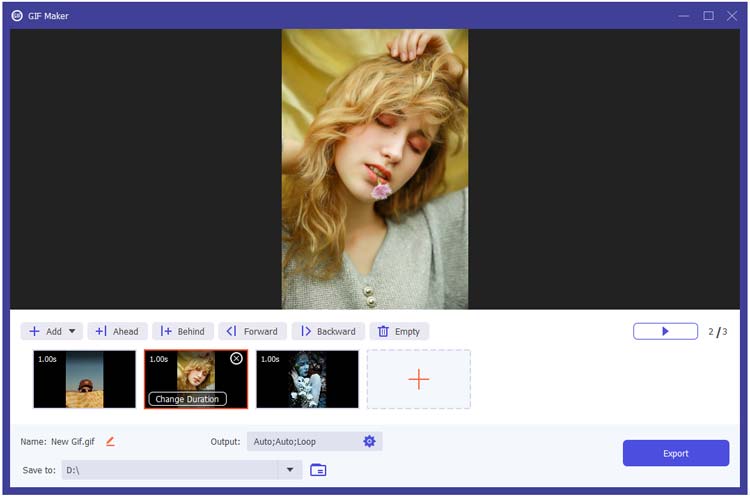
Étape 3 : Définir les préférences de sortie
Personnalisez vos paramètres GIF en ajustant la résolution de sortie, le mode zoom, la fréquence d'images et l'animation en boucle.
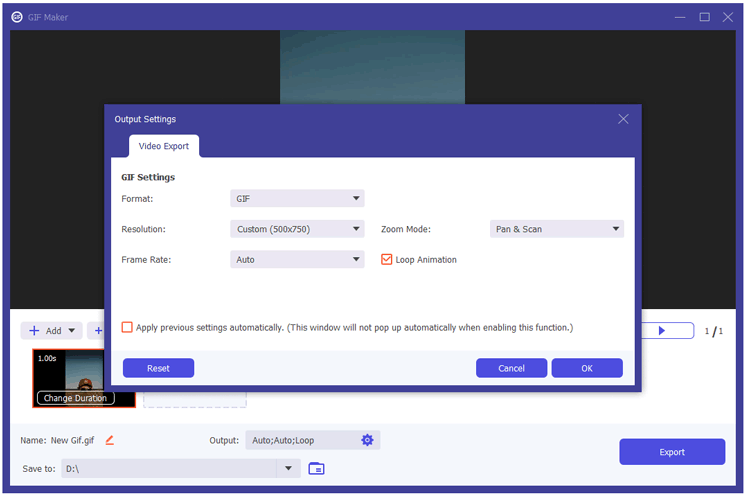
Étape 4 : Prévisualisez et générez votre GIF
Une fois que vous êtes satisfait de vos modifications, cliquez sur le bouton "Exporter" pour générer immédiatement votre GIF animé.
Conclusion
Avec GIF Maker , créer des GIF à partir de vidéos ou d'images n'a jamais été aussi simple. Que vous soyez un professionnel ou un débutant, ce créateur de GIF animés a tout ce dont vous avez besoin pour créer rapidement et facilement des GIF animés de haute qualité. Profitez de la polyvalence de notre générateur GIF et libérez votre créativité.





























































